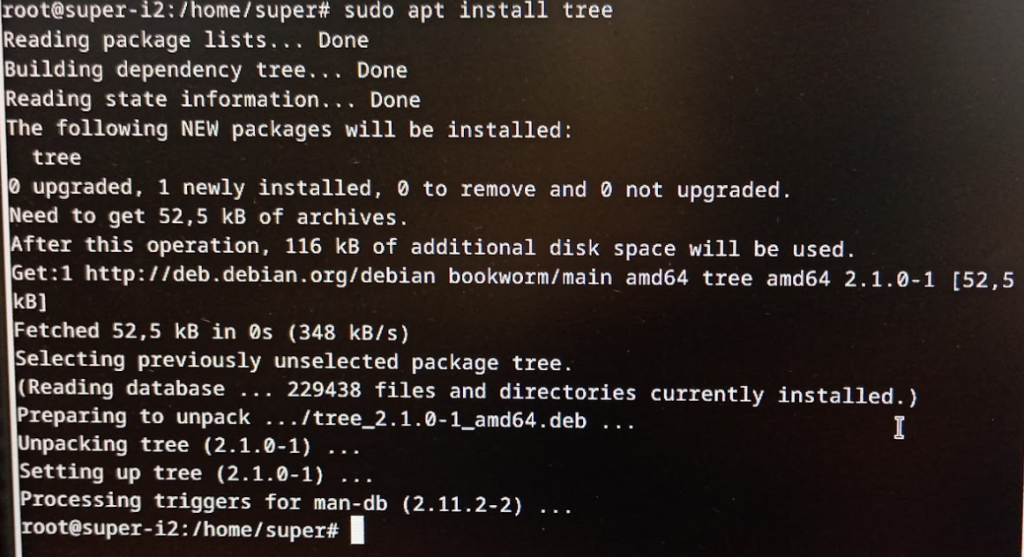A continuació veuràs el procés d’instal·lació del software necessari a la màquina que farà de servidor. Tant programes a la terminal (vim, tree, etc.) com l’Oracle VirtualBox. També la desinstal·lació de programes que no farem servir com nano.

Actualització del SO
Primerament, hem d’actualitzar el software abans de començar a instal·lar programes. Ho farem amb la comanda: “apt -y upgrade” i una vegada acabi posarem “apt update”.
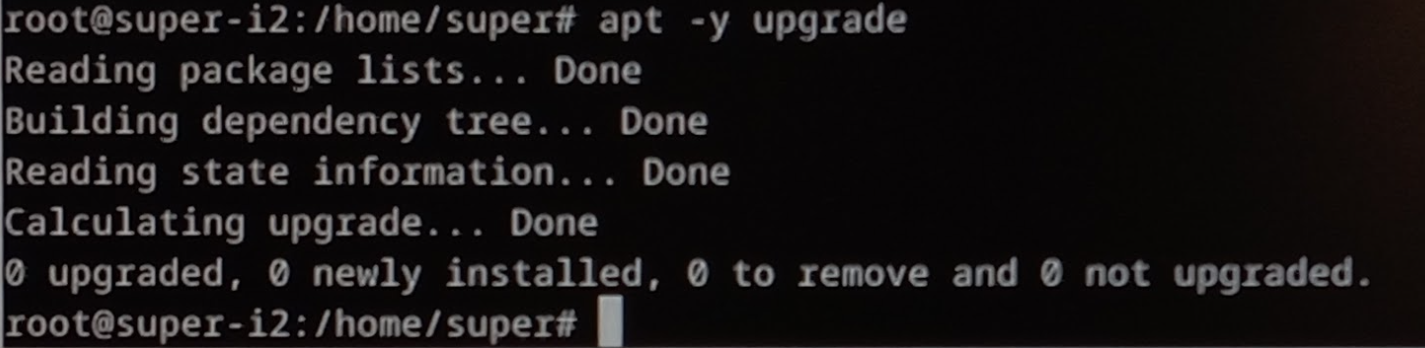
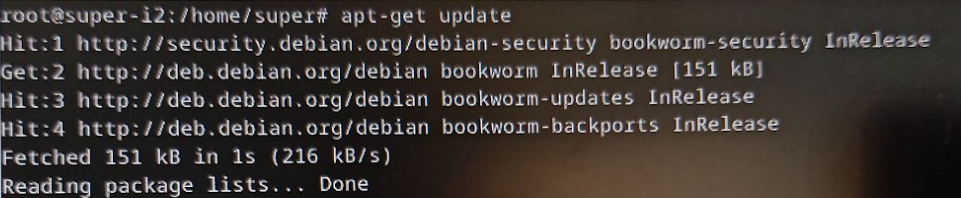
Instal·lació tree
Desinstal·lació nano
A continuació, desinstal·larem nano perquè farem ús de programes que fan una funció similar com vim o vi. La comanda és la següent: “sudo apt-get –purge remove nano”
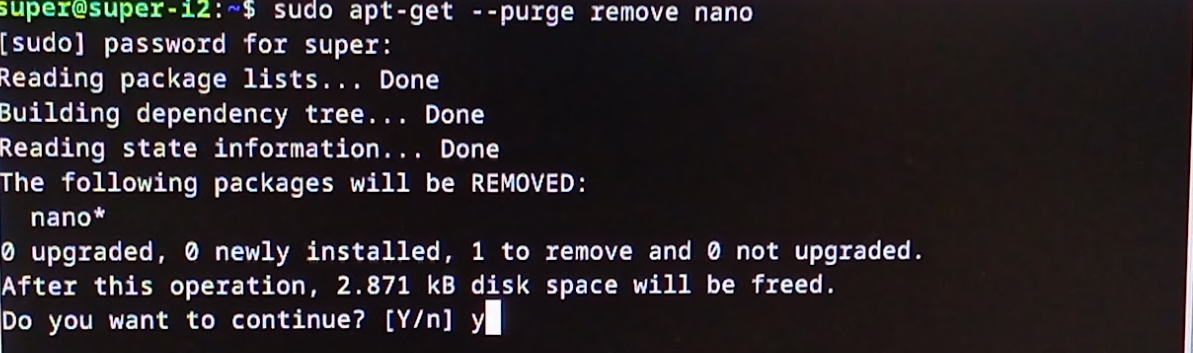
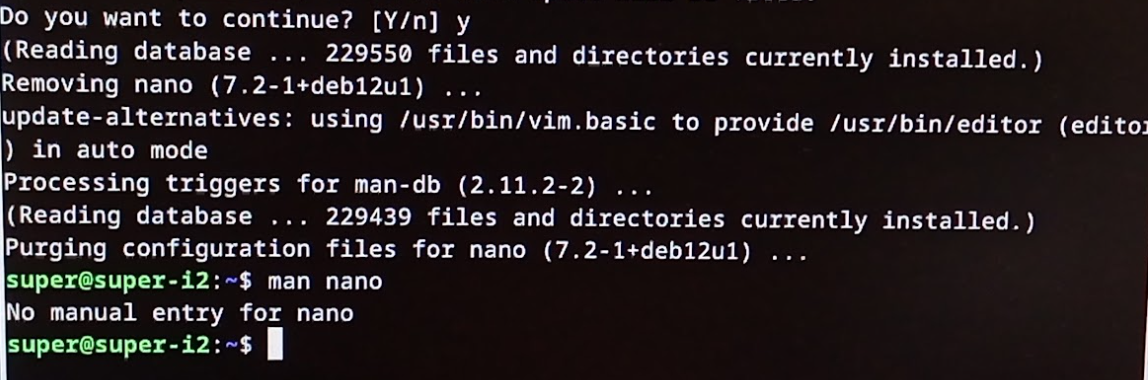
Oracle Virtualbox
Finalment, per instalar Oracle Virtualbox he fet servir una IA per aconseguir els enllacos i complementar la instalació amb el tutorial de la pagina web. Aqui esta tot simplificat i fet perquè qualsevol usuari ho pugi instalar al seu Linux Debian Bookworm 12.
Instal·lar les dependències necessàries
VirtualBox necessita compilar mòduls per al nucli, així que és recomanable instal·lar algunes eines i els headers del nucli. Farem això amb la següent comanda:
sudo apt install dkms build-essential linux-headers-$(uname -r)
- dkms: Assegura que els mòduls es recompilin automàticament quan s’actualitzi el nucli.
- build-essential: Inclou eines bàsiques de compilació.
- linux-headers-$(uname -r): Instal·la els headers específics per a la versió del nucli que estàs utilitzant.
Instal·lar VirtualBox
Ara que tenim tot preparat, podem instal·lar VirtualBox. Debian Bookworm ja inclou VirtualBox als seus repositoris, així que només cal executar:
sudo apt install virtualbox
Aquest pas descarregarà i instal·larà VirtualBox amb les seves dependències.
Comprovar la instal·lació
Per verificar que VirtualBox s’ha instal·lat correctament, pots consultar la seva versió amb:
vboxmanage --version
Si tot ha anat bé, la terminal et mostrarà la versió de VirtualBox instal·lada.
Iniciar VirtualBox
Finalment, pots iniciar VirtualBox des del menú d’aplicacions o bé des de la terminal amb:
virtualbox
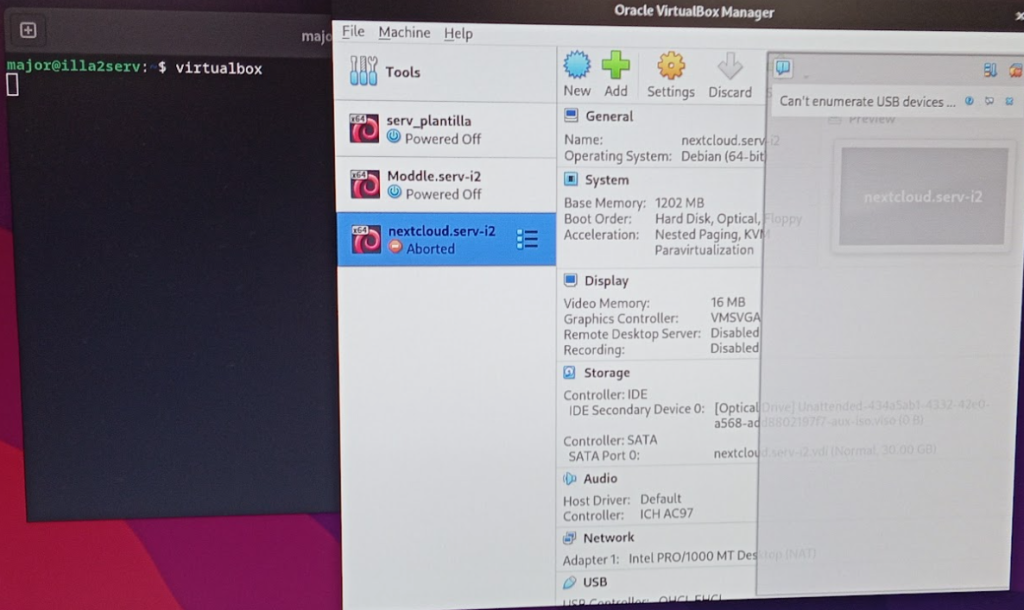
(Les màquines virtuals no son part de la instal·lació inicial sinó posteriors fetes per mi.)